Jak zainstalować żądane czcionki w systemie Windows 10
Microsoft System Windows 10 / / March 19, 2020
Ostatnia aktualizacja dnia

System Windows 10 ma domyślnie kilka podstawowych i zaawansowanych czcionek, ale można także zainstalować dowolną czcionkę. Oto, jak je zainstalować.
System Windows jest fabrycznie wyposażony w wiele stylowych czcionek, ale mogą nie być tym, czego szukasz. Na szczęście system Windows 10 ułatwia instalację dowolnej czcionki. Oto, jak je zainstalować.
Jak zainstalować czcionki w systemie Windows 10
Po pobraniu czcionki (często są to pliki .ttf) i dostępnej, wystarczy kliknąć ją prawym przyciskiem myszy i kliknąć Zainstaluj. Otóż to! Wiem, bez żadnych przygód.
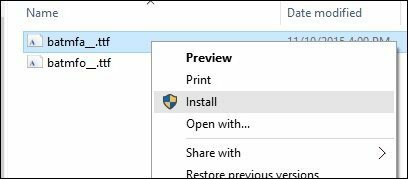
Aby sprawdzić, czy czcionka jest zainstalowana, naciśnij Klawisz Windows + Q następnie rodzaj:czcionki następnie naciśnij Enter na klawiaturze.
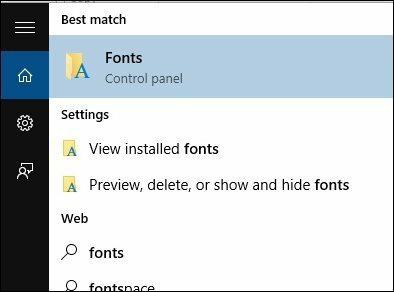
Powinieneś zobaczyć swoje czcionki na liście w Panelu sterowania czcionkami.
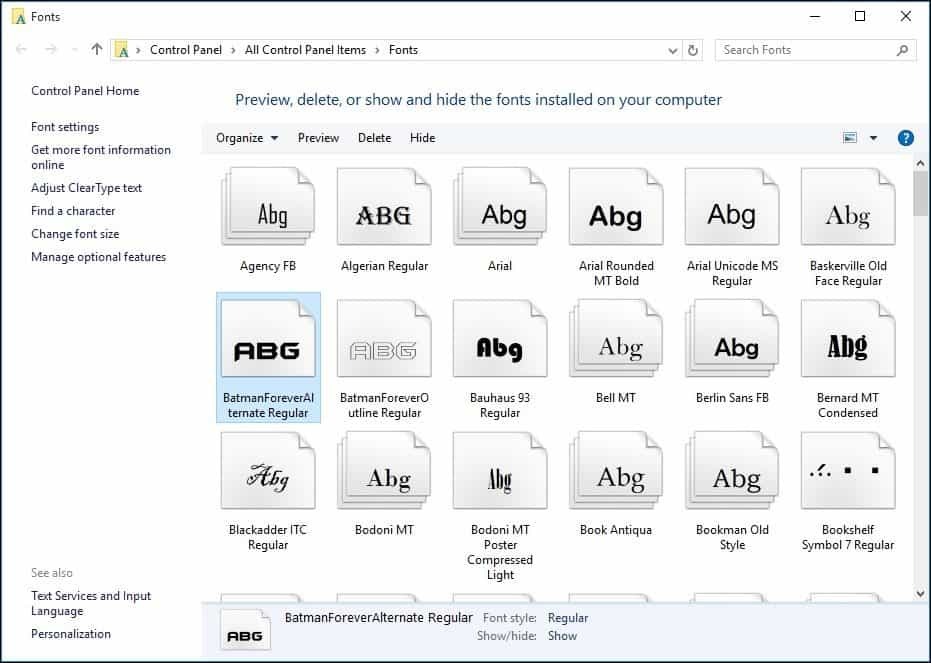
Jeśli go nie widzisz i masz ich mnóstwo, po prostu wpisz jego nazwę w polu wyszukiwania, aby je znaleźć.
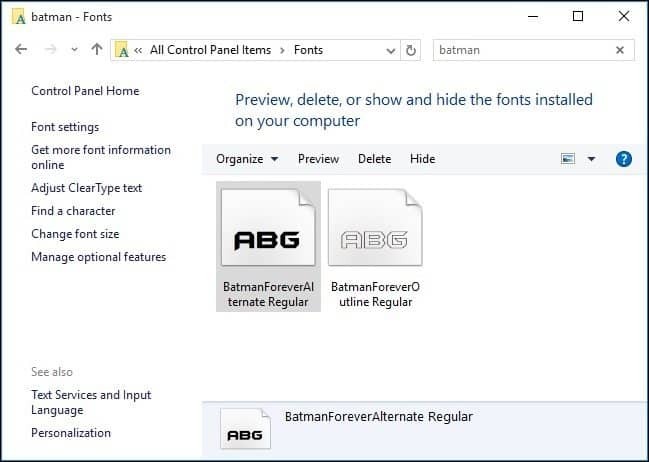
To wszystko. Teraz możesz tworzyć stylowe i niepowtarzalne dokumenty z niektórymi ulubionymi czcionkami domyślnie nieuwzględnionymi w systemie Windows 10.
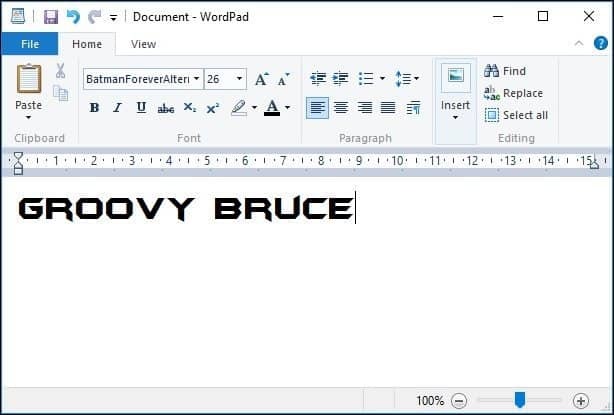
Jeśli nie jesteś włączony Windows 10 jeszcze sprawdź nasz artykuł na jak zainstalować czcionki w systemie Windows 8.1.
Jeśli jesteś entuzjastą grafiki, przed pobraniem czcionki zapoznaj się z naszym artykułem na temat najlepsze i najgorsze czcionki do domowych wzorów.



